Utilisation de caméras IP avec Vision
Configurer une caméra IP comme caméra Vision et l'utiliser pour des détections.
Tulip Vision vous permet de connecter des caméras IP de la même manière que vous connectez des caméras USB. Les caméras IP sont utiles lorsque vous ne pouvez pas connecter la caméra directement à un PC. La caméra peut être montée dans un endroit élevé au-dessus de la station, ou dans un endroit complètement différent, même à l'extérieur de l'installation. La seule condition est que l'ordinateur puisse accéder au flux de la caméra via votre réseau. De nombreuses caméras IP sont sans fil (utilisant un réseau wi-fi) et ne nécessitent aucun câblage, juste une source d'alimentation, qui peut être une batterie. Les caméras IP de Vision vous donnent une liberté totale pour surveiller n'importe quelle partie de votre installation avec Tulip.
Obtenir l'URL du flux de la caméra
Pour commencer, procurez-vous une caméra IP et configurez-la.
Ce processus nécessite généralement que vous la connectiez à une application pour téléphone portable. Pour que la caméra fonctionne avec Vision, vous devez obtenir son URL RTSP, telle que rtsp://1.1.1.1:8555/live. Le 1.1.1.1 est l'adresse IP de la caméra et le 8555 est le port réseau pour le flux RTSP. La partie /live est le "chemin" et peut varier d'un fournisseur de caméra IP à l'autre.
Suivez les instructions et la documentation de votre caméra pour obtenir cette URL. Il peut également vous être demandé de définir un utilisateur et un mot de passe pour votre caméra, que vous pouvez ensuite ajouter à l'URL du flux, par exemple rtsp://user:pass@1.1.1.1:855/live. Le préfixe user:pass@ devant l'IP fournira les informations d'identification au serveur de streaming et activera votre flux.
En général, les caméras IP qui supportent le streaming RTSP peuvent être utilisées avec Tulip Vision. Vérifiez les capacités de la caméra pour le support RTSP avant de l'acheter ; cela devrait être clairement annoncé par le vendeur et vérifié par les utilisateurs.
Tester le flux de la caméra
Si vous avez l'URL sous la main, vous pouvez tester son fonctionnement avant de l'installer dans Tulip Vision. Pour ce faire, nous vous recommandons d'utiliser le programme de liens VLC. Le processus de test est simple : dans VLC, créez une connexion réseau et fournissez l'URL. Le flux commencera alors à être lu.
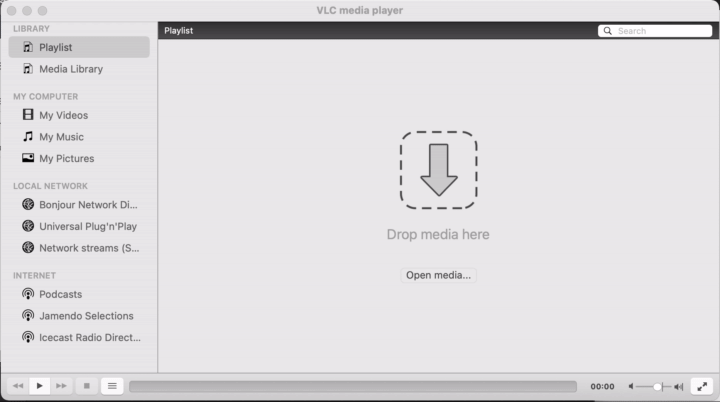
Ajout d'une caméra IP dans Vision
Après avoir vérifié que le flux de la caméra fonctionne, vous êtes prêt à ajouter la caméra à Tulip Vision. Dans les pages de Vision, vous pouvez aller dans l'onglet "Caméras IP" et créer une nouvelle configuration de caméra IP avec les détails de votre flux.
Vous pouvez également créer un duplicata d'une configuration existante en cliquant sur l'icône ellipse d'une configuration existante.
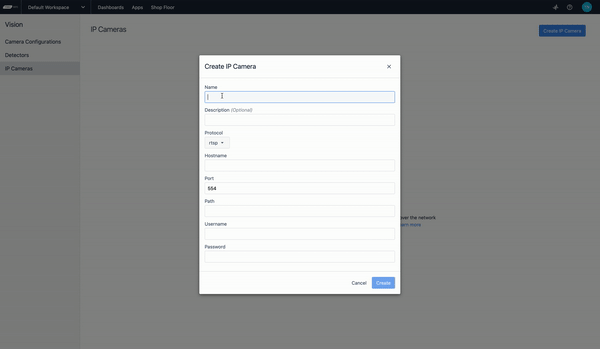
Utilisation de la caméra IP dans Vision
Une fois la caméra IP configurée, elle peut être utilisée comme n'importe quelle autre caméra dans Vision et obtenir une configuration de caméra. Comme les caméras IP ne sont pas reliées à un ordinateur par un câble USB, elles peuvent être utilisées dans n'importe quelle station, à condition que l'ordinateur de la station puisse accéder au flux de la caméra via le réseau. Cela ajoute beaucoup de souplesse à l'installation des caméras dans votre usine.
Pour utiliser votre caméra IP, affectez-la à une configuration de caméra. Cette opération peut être effectuée lors de la création d'une nouvelle configuration de caméra ou via la page Shop Floor. Lors de l'attribution d'une nouvelle configuration, sélectionnez "Show IP Cameras" pour afficher la caméra IP dans chaque station.

Une fois la configuration attribuée, la caméra IP peut être utilisée comme n'importe quelle autre caméra couleur dans Vision. Des régions et des détecteurs peuvent être définis pour générer des événements et des signaux à partir de la caméra. Les guides ci-dessous expliquent comment configurer divers détecteurs sur la caméra et comment utiliser les caméras Vision dans les applications.
Pour en savoir plus
- Utilisation du détecteur de gabarit
- Utilisation du détecteur de couleur
- Utilisation du widget de la caméra Vision dans les applications
- Utilisation de la fonction d'instantané dans les applications
Avez-vous trouvé ce que vous cherchiez ?
Rendez-vous sur community.tulip.co pour poser votre question ou voir si d'autres personnes ont rencontré une question similaire !
